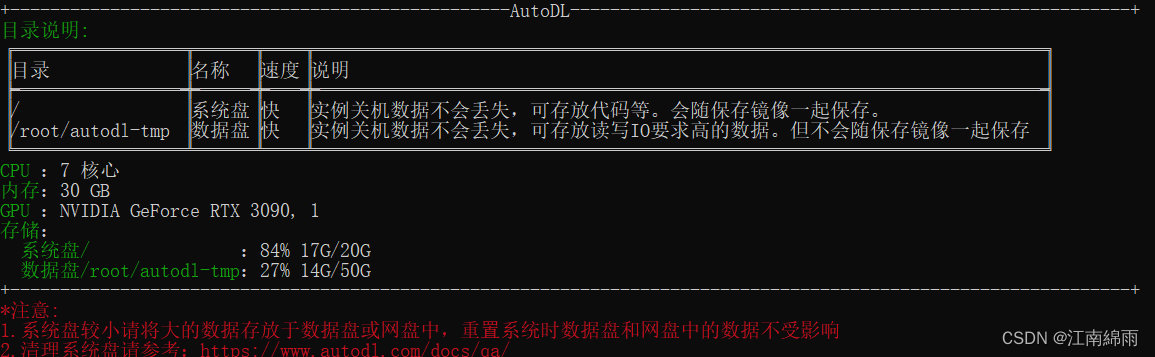一:SSH在windows上的安装
引用这篇文章,具体如下:
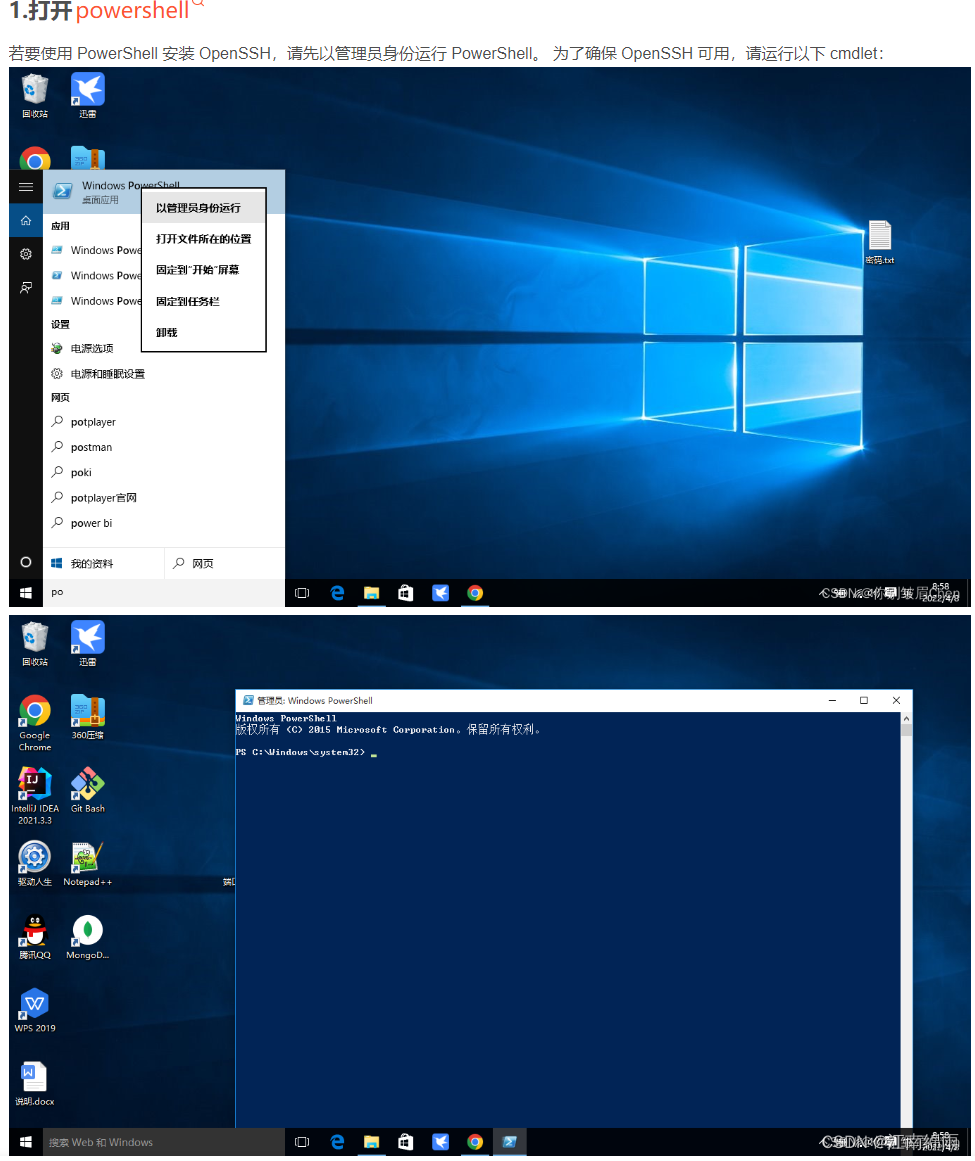
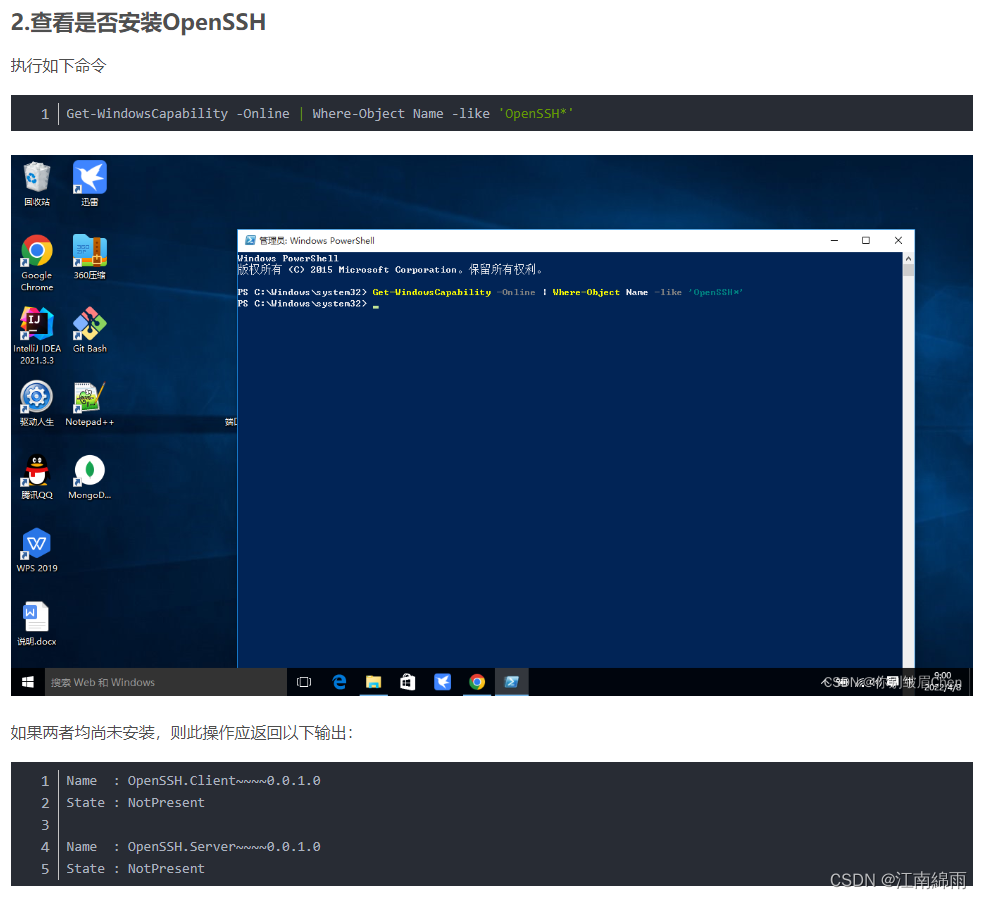

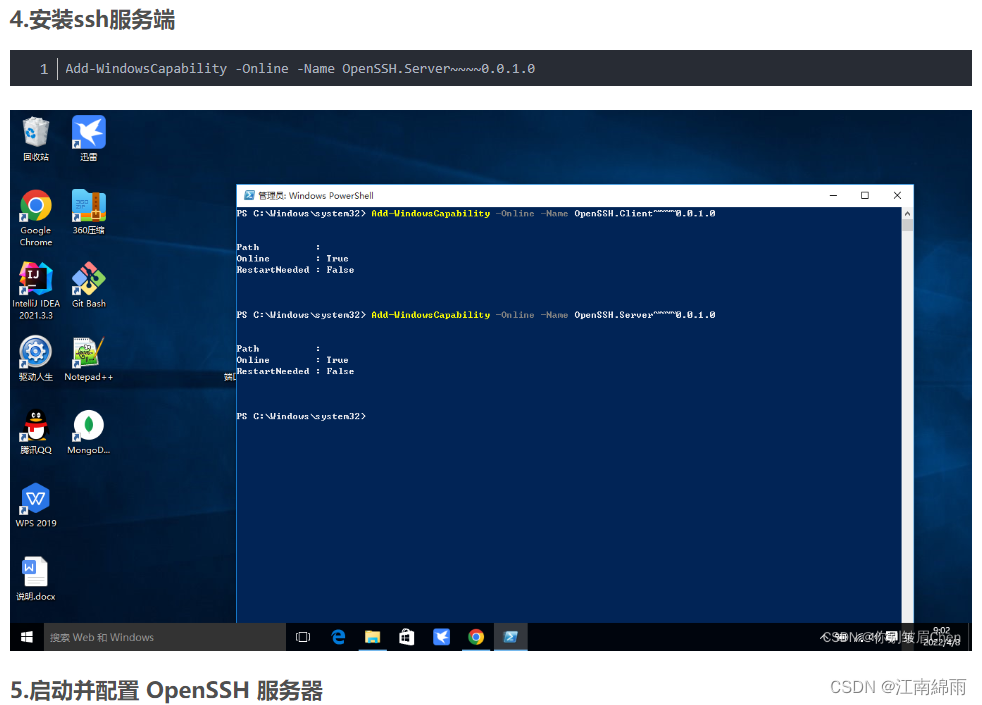
# Start the sshd service
Start-Service sshd
# OPTIONAL but recommended:
Set-Service -Name sshd -StartupType 'Automatic'
# Confirm the Firewall rule is configured. It should be created automatically by setup. Run the following to verify
if (!(Get-NetFirewallRule -Name "OpenSSH-Server-In-TCP" -ErrorAction SilentlyContinue | Select-Object Name, Enabled)) {
Write-Output "Firewall Rule 'OpenSSH-Server-In-TCP' does not exist, creating it..."
New-NetFirewallRule -Name 'OpenSSH-Server-In-TCP' -DisplayName 'OpenSSH Server (sshd)' -Enabled True -Direction Inbound -Protocol TCP -Action Allow -LocalPort 22
} else {
Write-Output "Firewall rule 'OpenSSH-Server-In-TCP' has been created and exists."
}
6.启动SSH服务端
net start sshd
二:SSH的远程连接
1.生成密钥
ssh-keygen -o
2.添加密钥
将C:\Users\Administrator\.ssh文件夹中的id_rsa.pub 添加到对应的服务器上,这样可以不输入密码
(因为wins上输入密码有时候无效,这样添加了密钥后就跳过了输入password步骤)
3.修改.ssh文件夹权限
即在 Windows 10 中更改权限设置:
文件设置 > 安全 > 高级
禁用继承
将继承权限转换为显式权限
删除除管理员以外的所有权限条目
然后可以安全地连接。
如果不进行这一步,会显示权限错误,如下:
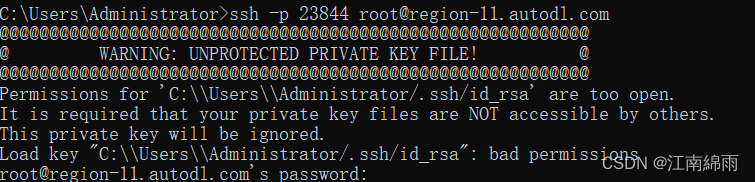
修改权限后,再次连接,如下: